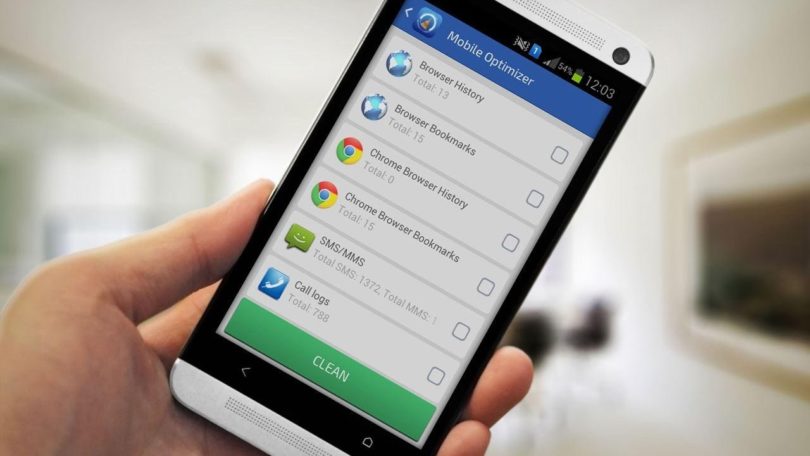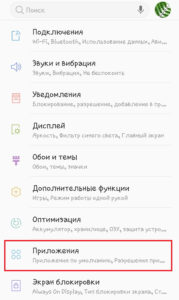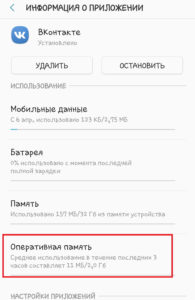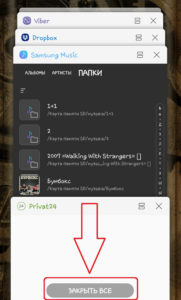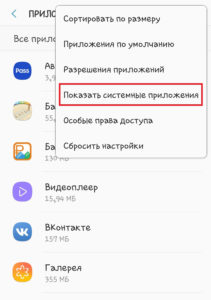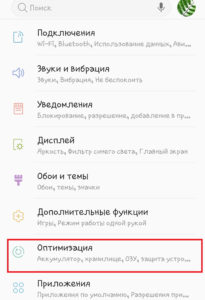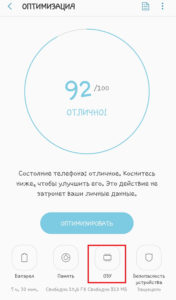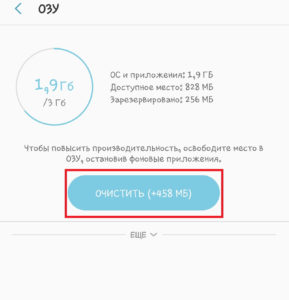- Лучшие приложения для очистки телефона Android
- CCLeaner
- OneBooster
- Cleaner
- Super Clean
- All-In-One-Toolbox
- Clean, Master Antivirus
- Avira Optimizer
- SD Maid
- Droid Optimizer
- Total Cleaner Lite
- Nox Cleaner
- Как очистить оперативную память на Android
- Способы работы с ОЗУ
- Через настройки устройства
- Встроенные функции автоматического освобождения ОЗУ
- Отключение системных программ
- Использование встроенной утилиты
- Очистка ОЗУ с помощью специального приложения
- Заключение
Лучшие приложения для очистки телефона Android
Мы собрали 11 лучших приложений для очистки телефона, которые за один клик удалят мусор и ненужные файлы, ускорят работу, охладят устройство и даже защитят от вирусов.
Если тормозит и зависает телефон Android, то не спешите давать волю мыслям о покупке нового – возможно, дело в «мусоре», который скопился в нем из-за установки/удаления различных приложений, серфинга в браузере и в результате других действий с различной информацией. Под мусором имеется в виду кэш (информация, которая хранится временно), остаточные файлы (например, установщик приложения), неиспользуемые программы, дубликаты фото и тому подобное.
Привести смартфон в порядок, а также улучшить скорость и производительность помогут приложения для очистки телефона, лучшие из которых мы представили в этой подборке. Вручную собирать мусор вам не придется, и выносить его никуда не надо – все решается одним нажатием по экрану.
CCLeaner
Открывает подборку мощная утилита CCLeaner, которая завоевала популярность среди пользователей ПК. На телефоны Android она имеет свое приложение, и с маленькими «компьютерами» программа справляется ничуть не хуже: она проанализирует все место на телефоне и подскажет, от чего можно избавиться. CCLeaner не составит труда обнаружить пустые папки, скрытый и видимый кэш, остаточные файлы, а также всевозможные лишние документы, которые мы ежедневно получаем в мессенджерах.
К числу других обязанностей CCLeaner относятся поиск энергозатратных и неиспользуемых утилит, остановка выполняемых задач в фоновом режиме, сбор статистики приложений для анализа общего влияния на устройство. В общем, приложение не зря пользуется популярностью. Оно бесплатное, но если желаете убрать рекламу, то можете приобрести премиум-версию.
OneBooster
Следующий представитель клининга для смартфонов – OneBooster. Программа позаботится не только об очистке мусора, но и о защите телефона от вирусов и об экономии заряда аккумулятора. Несмотря на обилие функций, интерфейс приложения очень прост и включает всего пару кнопок, поэтому с очисткой телефона без труда справится даже пожилой человек.
Еще одна интересная фишка – средство охлаждения процессора. Если ваш Android сильно нагрелся из-за долгого пользования, в OneBooster вы можете нажать одну кнопку и снизить температуру. Правда, не советуем игнорировать эту проблему, поскольку она может быть связана с неисправным аккумулятором.
Как и в случае с предыдущим приложением, OneBooster бесплатный, однако надоедливая реклама будет мозолить глаза. Решение есть – это покупка платной версии (которая еще и открывает несколько дополнительных функций).
Cleaner
1 миллион загрузок и 100 тысяч отзывов – такими результатами может похвастаться оптимизатор с простым названием Cleaner. В его интерфейсе всего 3 кнопки – «Ускорение», «Память» и «Охлаждение». Ничего лишнего – программа самостоятельно ускорит телефон путем отключения ненужных функций, очистит память устройства от лишнего мусора и охладит процессор, если его температура не является оптимальной.
Также Cleaner выступает в роли менеджера файлов – то есть, пользователь может порыться в системе и посмотреть, что в ней скопилось. Ну или включить музыку или фильм – никто не запрещает. Бонусом является раздел со стильными обоями. Ненужная, кажется, мелочь, но все равно приятно.
Super Clean
Действительно ли Super Clean – супер? Судя по тому, что его установили свыше 5 млн раз, да. Но мы проверили, и это действительно оказалось так – приложение отлично справляется со своими задачами (очистка ненужных файлов, ускорение памяти, удаление кэша, энергосбережение) и даже сверх этого, поскольку еще сюда встроен и антивирус.
Можно включить ряд дополнительных функций (систематизация панели управления, мониторинг использования памяти, автоматическая защита после перезагрузки) и наслаждаться тем, как всего 2.7 МБ выполняют за вас всю грязную работу.
All-In-One-Toolbox
All-In-One-Toolbox – мультитул от мира приложений, который содержит мощные виртуальные инструменты для очистки кэша и прочего мусора на телефоне Android. Это и оптимизатор, и менеджер файлов, и шифровальщик личных файлов. Интерфейс не назовешь громоздким – наоборот, не мешало бы подписать пару кнопок и иконок, иначе те, кто с телефонами не дружат, могут попросту не разобраться.
В чем же минус этого «супового набора»? Догадаться несложно – напрягающая реклама, которая отключается в платной премиум-версии. Если вдруг у вас есть семья или друзья, то можно поделиться подпиской (до 6 устройств).
Clean, Master Antivirus
Clean, Master Antivirus пройдется по вашему смартфону, словно робот-пылесос, и не оставит и следа от мусора. Пылесос причем не простой, а боевой, поскольку он еще и вирусами справляется.
А если серьезно, то это еще одно отличное приложение, которое подойдет для очистки и ускорения смартфона Андроид. Оно включает в себя несколько сервисов: Super Fast Cleaner для удаления мусора, устаревших и временных файлов, Virus Cleaner обеспечивает защиту от вредоносных программ в реальном времени, а Booster of Cleaner позаботится об освобождении оперативной памяти и скорости телефона в целом. Также Clean, Master Antivirus включает файловый менеджер, обеспечивает Wi-Fi безопасность и защищает историю браузера от мошенников или ФБР.
Avira Optimizer
Стильная по дизайну Avira имеет минималистичный дизайн, в котором очень нетрудно разобраться. Приложение поможет сэкономить заряд смартфона с различными режимами, очистить память, промониторить все установленные программы, поработать с браузером и защитить мобильное устройство (правда, за это отвечает другое приложение, Avira Security). Авира по умолчанию включает непрерывную оптимизацию в режиме реального времени, что освобождает пользователя от такой простой работы, как клик по экрану (в этом режиме программа самостоятельно очищает память, хранилище и персональные данные).
Как и другие приложения нашей подборки, Avira бесплатна, но показывает рекламу, которая отключается сами знаете как.
SD Maid
SD Maid – недооцененное приложение с устаревшим интерфейсом. Второе говорит о том, что оно подойдет для очистки старых телефонов Android, а недооценили его потому, что здесь хоть и минимум функций, но больше и не нужно для очистки и ускорения смартфона. Особенность SD Maid – возможность находить дубликаты треков, фотографий и музыкальных треков. С этим приложением не стоит переживать, если вы скачали один и тот же файл несколько раз по невнимательности или из-за технических глюков.
Сканирование осуществляется за считаные секунды, после чего Андроид в костюме горничной (мы не шутим, это действительно логотип приложения) освободит место. Очистку, кстати, можно запускать по расписанию или с помощью виджетов на панели уведомлений.
Droid Optimizer
Droid Optimizer – необычный оптимизатор, поскольку программа использует систему достижений и забавных изображений для разбавления скучного процесса очистки. Вам предстоит пройти нелегкий путь от новичка до мастера системного клининга, приводя в порядок свое устройство. Также Droid Optimizer не имеет рекламы и платной версии – все доступно здесь и сейчас.
В остальном же это еще одно отличное приложение для очистки телефона на Андроид, которое позаботится об анализе системы и об удалении лишних файлов. Также имеются инструменты для экономии заряда батареи и для уничтожения следов серфинга в интернете.
Total Cleaner Lite
Total Cleaner Lite впечатлит любителей «стильных» и минималистичных приложений – дизайн здесь действительно современный (иконки, кнопки). Что касается функциональности, то здесь все также хорошо, как у других кандидатов подборки: можно очистить память, ускорить игры, удалить мусор, очистить мессенджер и снизить нагрузку на аккумулятор. Комфортной работе может помешать реклама, которая убивается вашими деньгами за премиум-версию.
Nox Cleaner
Последний в списке, но не по значению – Nox Cleaner. Это приложение мы советуем установить всем, кто терпеть не может громоздкий интерфейс, поскольку здесь все функции аккуратно размещены на одном экране. Функциональность приложения будет вам знакома, если вы начали читать подборку не с конца: удаление вирусов, ускоритель телефона, охлаждение процессора, энергосбережение, отслеживание часто используемых приложений и блокировка программ, которые могут быть опасны для устройства.
По традиции бесплатное приложение имеет премиум-версию, однако ее отличия не слишком весомые, а реклама не мешает пользованию.
Источник
Как очистить оперативную память на Android
Современные смартфоны на операционной системе Android практически полностью способны заменить компьютер. С каждым годом выпускаются более мощные и функциональные гаджеты. Уже сегодня они способны работать сразу с несколькими утилитами, разделяя дисплей, держать в оперативной памяти еще ряд программ и массу информации. Все это засоряет ОЗУ и замедляет работу устройства. Чтобы этого избежать и ускорить работу телефона, нужно знать, как очистить оперативную память на “Андроиде”.
Способы работы с ОЗУ

- Через настройки.
- Через диспетчер задач.
- Остановка фоновых приложений (в “Диспетчере приложений”).
- Встроенные функции очистки, которые имеются на версиях Android 7 и выше.
Каждый из способов имеет свои варианты.
Через настройки устройства
Каждый Android-девайс имеет встроенные инструменты для освобождения ОЗУ, которые расположены в “Настройках”:
- Открываем “Настройки” устройства.
- Находим пункт «Диспетчер приложений» или «Приложения».
- В появившемся списке программ, установленных на телефоне, открываем каждое приложение и нажимаем кнопку «Остановить», чтобы утилита прекратила свою работу и выгрузилась из оперативной памяти.
- На более новых устройствах дополнительно в разделе «Оперативная память» кликаем «Меню» (или зажимаем и удерживаем кнопку «Назад» до появления дополнительного меню). Затем тапаем на кнопку «Остановить».
Это не самый удобный и быстрый способ, поэтому переходим к следующему.
Встроенные функции автоматического освобождения ОЗУ
Каждый гаджет с операционной системой Android имеет такую функцию, как автоматическая очистка RAM. Речь идет о “Диспетчере задач”. С его помощью можно закрыть фоновые приложения. Для этого:
- Нажмите и удерживайте кнопку «Домой» до появления нужного меню. Здесь будут отображены все работающие в данный момент приложения. Закройте их – просто смахните влево или вправо.
- На некоторых моделях телефонов для вызова “Диспетчера приложений” предусмотрена соответствующая сенсорная кнопка, которая располагается слева или справа от клавиши «Домой» и имеет вид двух прямоугольников (один за другим). При нажатии на эту кнопку также открывается окно, в котором отображены все запущенные процессы. Смахните их влево или вправо, чтобы остановить.
Это основной и самый быстрый способ остановить работу фоновых программ и освободить оперативку. Он подходит для любых типов устройств – телефонов и планшетов.
Отключение системных программ
Многие утилиты работают в фоне постоянно. Они нужны для корректной работы операционной системы, поэтому не отображаются в “Диспетчере”. Однако не все обязательны, некоторые можно отключить.
Итак, чтобы остановить системное приложение, потребуется:
- Открыть настройки и перейти в раздел «Приложения».
- В дополнительном меню выбрать «Показать системные».
- Найти ненужные программы, открыть их и кликнуть «Остановить».
Важно учесть, что после перезагрузки эти программы снова запустятся и останавливать их работу придется заново. Данный вариант стоит использовать только в крайнем случае – если слишком быстро заполняется оперативная память и ни один из способов очистки не помогает.
Использование встроенной утилиты
На устройства с Android , начиная с 7 версии, предусмотрена специальная утилита автоматической оптимизации, которая предусматривает очистку ОЗУ. Она значительно упрощает оптимизацию функционирования системы. Чтобы активировать опцию, необходимо:
- Открыть настройки устройства.
- Перейти в раздел «Оптимизация».
- Если после сканирования система подсказывает, что требуется разгрузить оперативку, – нажать «Очистить». Фоновые программы будут закрыты автоматически.
Это встроенная автоматическая очистка RAM, которая, как уже упоминалось, имеется в большинстве современных смартфонах с версией Android 7 и выше. С ее помощью легко ускорить устройство.
Очистка ОЗУ с помощью специального приложения
Если вышеуказанные способы по каким-то причинам не сработали, поможет универсальный метод – использование стороннего приложения. Таких программ довольно много, но наиболее эффективны следующие:
Скачать их можно бесплатно в Play Market. Эти утилиты имеют широкий набор функций и помогают быстро оптимизировать работу устройства. После запуска приложение сканирует смартфон и предлагает варианты действий. Остается выбрать очистку ОЗУ. Также названные программы работают с внутренней памятью, переносят утилиты и игры на SD-карту, следят за работой батареи и многое другое.
Стоит отметить, что эти утилиты имеют и негативное влияние на работу системы. Они всегда функционируют в фоне, чтобы постоянно сканировать систему и вовремя производить оптимизацию. Это занимает много ресурсов, поэтому девайс начинает “тормозить”, сокращается автономность его работы. Пользоваться дополнительными приложениями стоит только в случае, если в вашем устройстве нет встроенных инструментов для чистки памяти.
Заключение
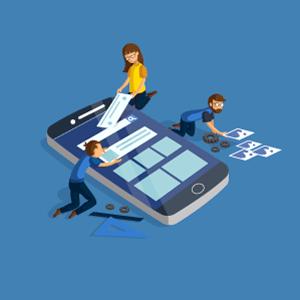
Какой из способов использовать – зависит от возможностей вашего смартфона. Время от времени стоит производить чистку внутренней и внешней памяти от накопившегося кэша. Как это делается, подробно описано в статье «Как очистить внутреннюю память на Android ». Также иногда перезагружать устройство.
Источник